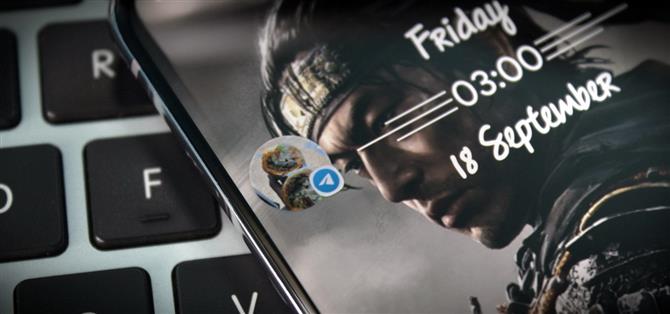Desde navegar por las redes sociales hasta crear películas, su teléfono inteligente puede hacerlo todo. Pero incluso con todo ese poder, para muchos, se usa principalmente para comunicarse con otros, particularmente a través del texto. En One UI 3.0, Samsung y Google cambiaron drásticamente esta funcionalidad principal con una función nueva llamada burbujas de notificación.
Las burbujas son básicamente un clon de los Chat Heads de Facebook Messenger, excepto que funcionarán con cualquier aplicación de mensajería que agregue soporte. También son similares a la función «Smart Pop-Up View» de Samsung, que en realidad reemplazan de forma predeterminada. Pero no son tan sencillos como cabría esperar, así que aquí hay una guía para comenzar.
- No se pierda: más de 70 funciones nuevas en la actualización One UI 3.0 de Samsung
Paso 1: convierte un hilo de chat en una burbuja de notificación
Cuando llegue un mensaje nuevo, amplíelo por completo deslizando hacia abajo en la alerta o seleccionando la flecha hacia abajo en la esquina superior derecha de la notificación.
En el lado derecho del mensaje hay un nuevo icono que muestra una flecha dentro de un rectángulo. Seleccione esta opción para convertir este hilo de mensajes en una burbuja flotante.


Paso 2: Comience a enviar mensajes a través de la interfaz de burbuja
Una vez que se crea una burbuja, la imagen de perfil de la persona o del grupo aparecerá como un icono superpuesto en la parte superior de sus aplicaciones. También verá el icono del servicio de mensajería en la esquina inferior derecha de la imagen. Si no tienen una imagen, aparecerá el ícono de la aplicación de mensajería.
Esta burbuja de chat se puede mover a cualquier posición a lo largo del borde izquierdo y derecho de la pantalla. Cuando aparece un mensaje nuevo, el mensaje emergerá de la burbuja para que lo lea. También aparecerá en el tono de notificación.

Cuando selecciona la burbuja, se crea una pequeña ventana que tiene aproximadamente el mismo ancho que su pantalla. Contiene una versión en miniatura del hilo de mensajería, tal como aparece cuando abre la aplicación. Puede hacer todo lo que pueda hacer como si la aplicación estuviera en pantalla completa. Sin embargo, no puedes dejar el hilo de la burbuja.
Para salir del hilo, simplemente toque la burbuja nuevamente. Esto cerrará el hilo pero mantendrá la burbuja activa. Para deshacerse de la burbuja, puede seleccionar la flecha hacia atrás en el hilo, o mientras la interfaz de chat está cerrada, arrastre la burbuja a la «X» en la parte inferior de la pantalla.


Paso 3: crea múltiples burbujas para diferentes conversaciones
Las burbujas no se limitan a una sola conversación. Puede crear múltiples burbujas para los hilos de chat en la misma aplicación o en diferentes aplicaciones; simplemente toque el mismo icono en la notificación completamente expandida (como se muestra en el Paso 1).
Las burbujas abiertas aparecerán apiladas una encima de la otra, con el mensaje más reciente al frente. Al tocar esta pila de burbujas, se mostrará la misma ventana emergente, pero con varios iconos, uno para cada burbuja de chat. Seleccione una burbuja para cambiar a esa conversación o toque el icono de la conversación actual para cerrarla.


Paso 4: gestiona tus burbujas
Digamos que ya no quieres que un hilo en particular aparezca como una burbuja. Hay varias formas de hacer esto. Primero, puede esperar a que surja un nuevo mensaje del hilo y seleccionar el ícono en el lado derecho, que ahora debería ser un rectángulo con una flecha hacia el noroeste.

Otra forma de hacerlo es abrir Configuración -> Notificaciones -> Configuración avanzada -> Conversaciones. Selecciona la conversación que deseas modificar y desactiva «Burbujear esta conversación». Este menú también abre una serie de otras opciones, como cambiar el estado de notificación del hilo, hacer que aparezca como una ventana emergente y más.
Mantenga su conexión segura sin una factura mensual. Obtenga una suscripción de por vida a VPN Unlimited para todos sus dispositivos con una compra única en el nuevo Android How Shop y vea Hulu o Netflix sin restricciones regionales.
Comprar ahora (80% de descuento)>